选择对象
必须先选择矢量对象,然后才可以移动或修改它们。
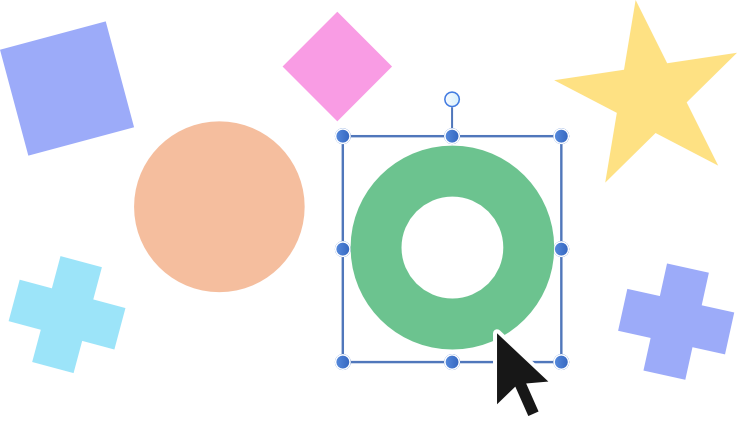
必须先选择矢量对象,然后才可以移动或修改它们。
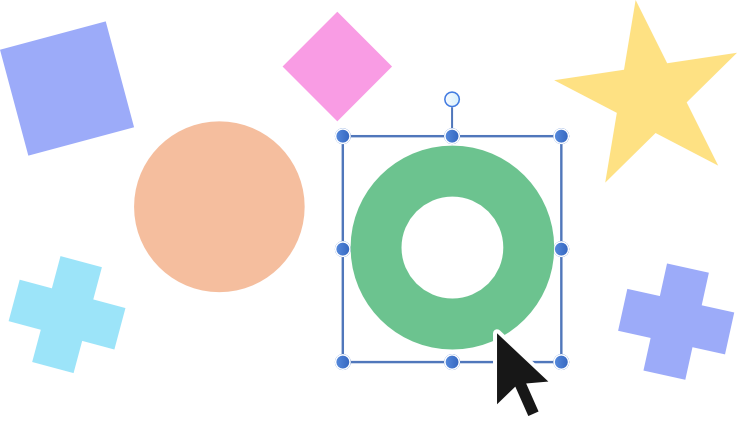
默认情况下,上下文工具栏上的自动选择选项处于选中状态。正如预期的那样,当您点击以在页面上选择某个对象时,会自动启用该对象对应的图层。如果需要,可以禁用此选项。
可以使用多种方法来选择一个或多个对象。如果已经选择一个对象,则可以迅速选择 z 顺序(堆叠)中的下一个或前一个对象。
选取项的行为取决于图层面板的面板首选项菜单中当前的编辑所有图层设置。
对于某些形状(例如星形),在创建形状时会建立一个基本框类型,以在创建该形状的变体时适应不同潜在形状大小的范围。但如果需要,您可以临时切换到名为常规边界的“更紧密”的边界框。后者对于通过形状的角部/边缘手柄,根据另一个对象或页面元素精确调整其大小很有用。
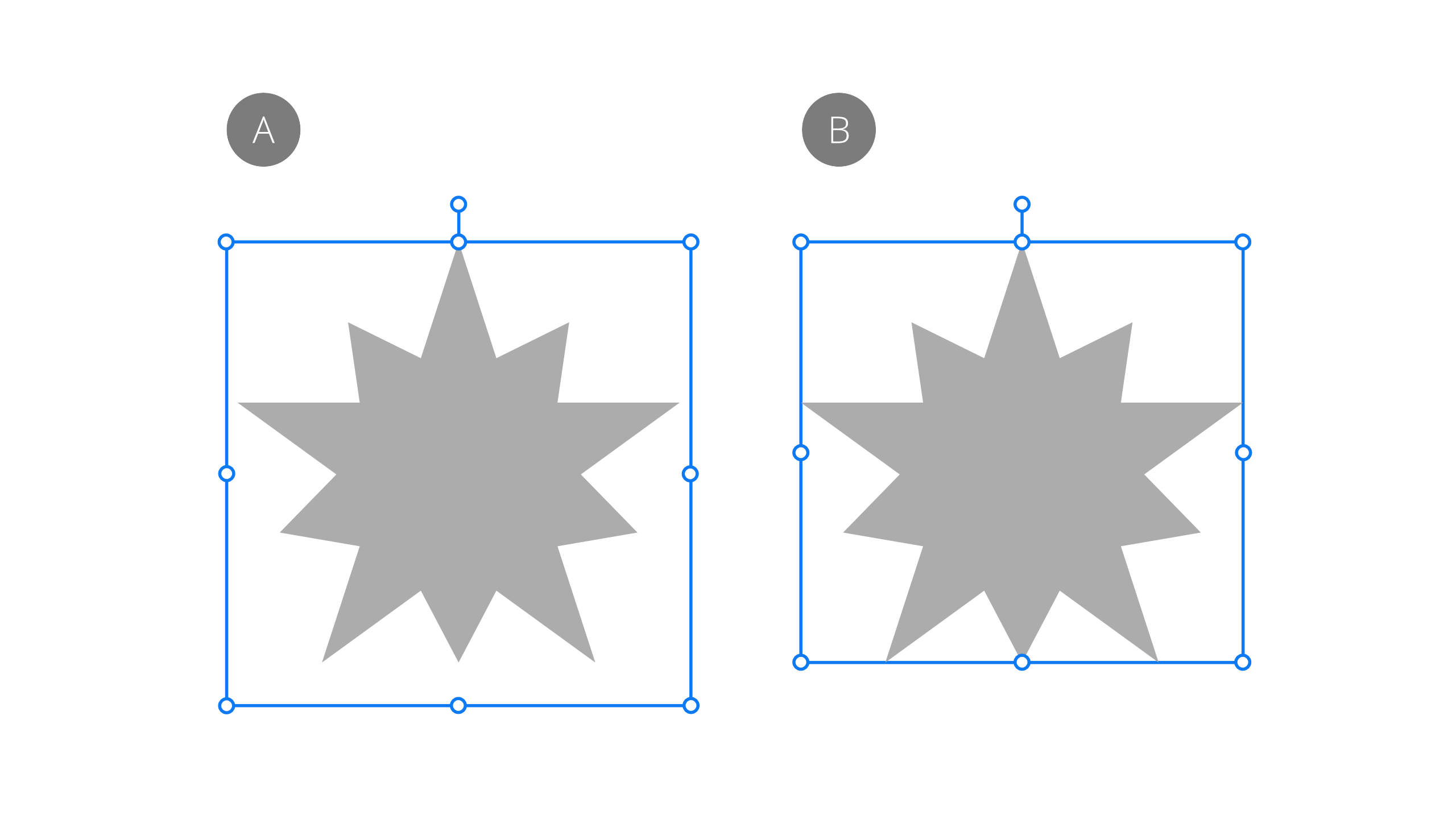
对于旋转的多个对象或像素图层选取项,您可以使用相同的常规边界类型临时将选取项的选择框重新定向为垂直。否则,选择框将随变换后的项目保持变换状态(使用基本框类型)。
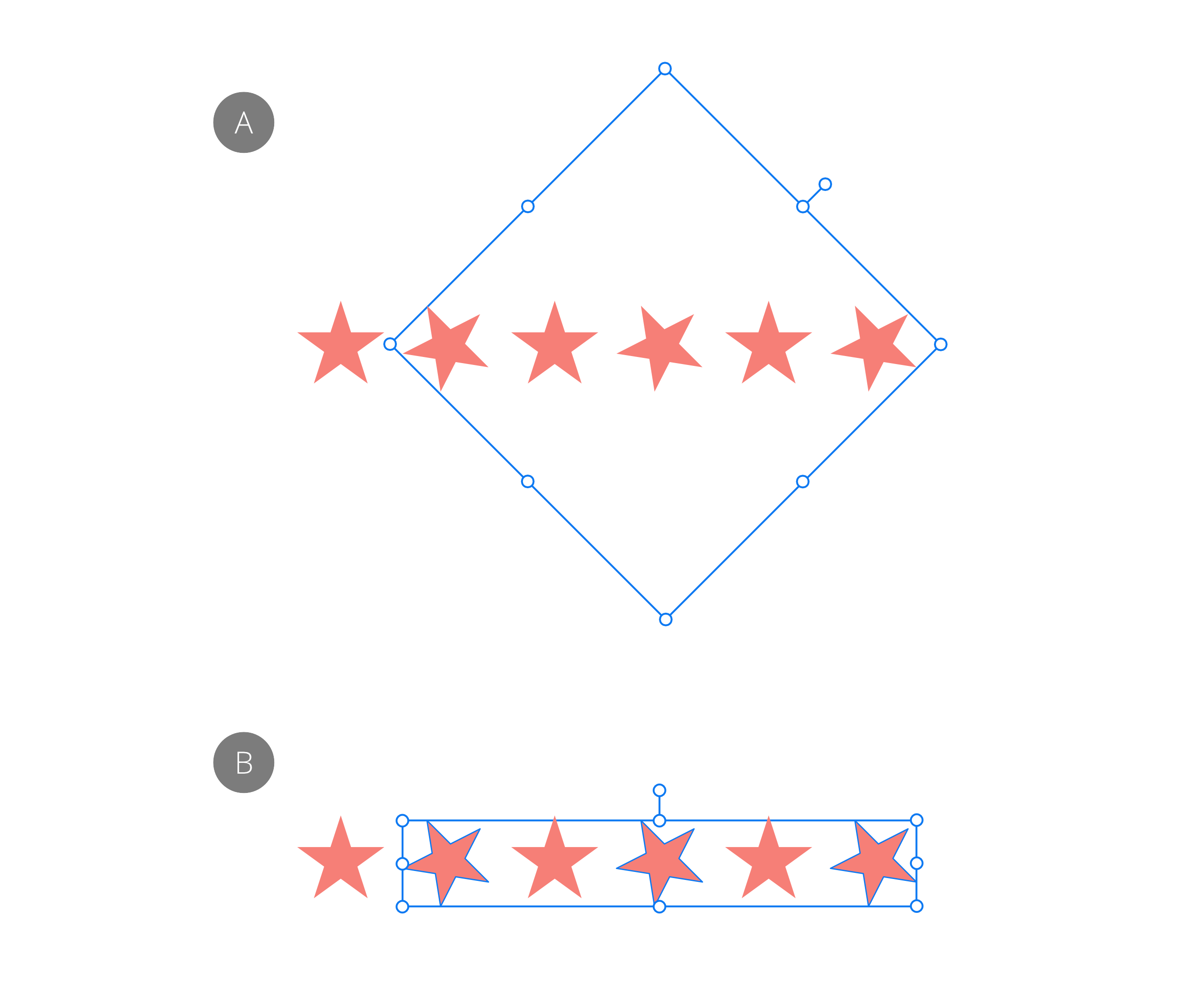
可以永久设置对象的选择框,以将方向调整到页面的水平和垂直边缘。对象不受影响。当再次选择这些项目时,选择框将保持不旋转。
如果使用轴测网格,也可以根据需要切换到与当前网格匹配的附加选择框类型平面边界并永久保留此类型。
选择相同命令选择文档中与当前所选对象的某个属性匹配的所有对象。您可以按填充颜色、笔画颜色、填充和笔画颜色、笔画粗细、透明度、混合模式、形状、名称或标记颜色进行匹配。这种强大的选择方法有助于一次性对设计进行大量更改(例如,将使用非全局颜色的对象转换为使用全局颜色的对象)。
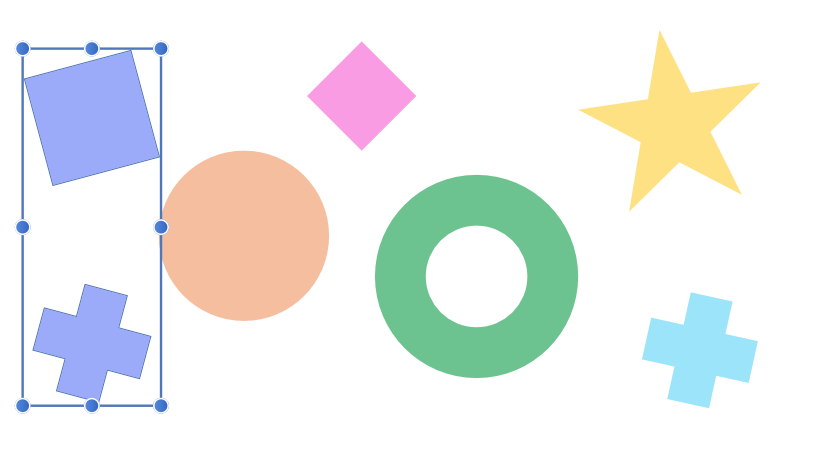
选择对象命令选择文档中所有匹配类型的对象。例如,您可以选择所有组、符号、艺术字、像素对象、未填充对象、透明对象以及没有笔画的对象等。
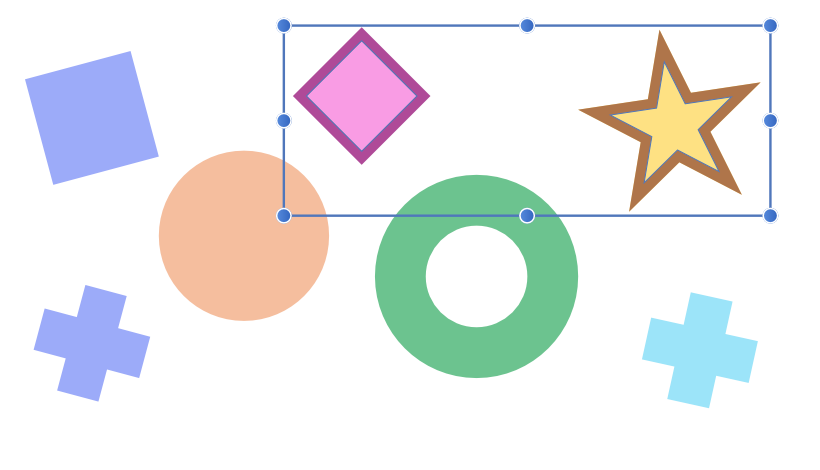
这两个命令也可以相互配合使用,有效地组织您的图层图片,例如您可以先将每种填充颜色的所有图层进行分组(使用“选择相同”),然后选择所有分组的图层(使用“选择对象”)。
编辑所有图层(在图层面板上)确定了“选择相同”和“选择对象”的范围。
启用后,这些命令将在文档的所有跨页中选择匹配的对象。禁用后,它们仅在当前跨页中选择匹配的对象。
执行以下操作之一:
执行以下操作之一:
执行以下操作之一:
选择对象并执行以下操作之一: